Nabewerking is een bijzonder gevoelig onderwerp en er is altijd een bepaalde hoeveelheid discussies over verwerking versus niet-verwerking die plaatsvinden na artikelen over het onderwerp. Het is niet moeilijk te begrijpen, want hoe u ervoor kiest om uw afbeeldingen te verwerken, is uw artistieke keuze.
Er is niet per se een goede of foute manier om het aan te pakken, maar dat gezegd hebbende, er zijn bepaalde "fouten" die ik vrij regelmatig opmerk, vooral bij beginnende fotografen die niet helemaal in staat zijn om de looks te krijgen die ze willen.

Sommige van deze fouten zijn duidelijk, terwijl andere niet zozeer. Wat ze echter gemeen hebben, is dat het fouten zijn waar de meesten van ons zich schuldig aan maken of ooit hebben gemaakt. Laten we erin duiken.
1. Geen rekening houden met kleur
Laten we beginnen met een fout die de meesten van ons maken of hebben gemaakt, en die niet per se zo voor de hand liggend is voor ons allemaal:het niet begrijpen van kleurharmonieën.
Kleurharmonieën zijn misschien gemakkelijker te beheersen als portret- of studiofotografen, maar als landschapsfotografen moeten we werken met de omstandigheden die de natuur ons geeft. Soms is het onze taak om orde in de chaos te vinden en de meest interessante aspecten van het landschap te benadrukken. Het is inderdaad geen gemakkelijke taak.

De discussies kunnen snel controversieel worden als we beginnen te praten over het werken met kleuren in de natuur. Ik ben hier niet om te zeggen wat je wel of niet moet doen, maar ik zal je een paar ideeën geven over hoe je met kleur kunt werken in de nabewerking:
- Gebruik de HSL-schuifregelaars in Lightroom/Camera RAW om de tinten van bepaalde kleuren aan te passen om een betere kleurharmonie in de afbeelding te creëren.
- Rhe HSL-schuifregelaars kunnen ook worden gebruikt om kleuren die te dominant zijn te verminderen en onnodige aandacht van het hoofdonderwerp af te leiden.
- Gebruik technieken zoals helderheidsmaskers of verzadigingsmaskers in Photoshop om selectief te werken aan de helderheid, verzadiging en contrast van specifieke gebieden in een afbeelding.
Het doel bij het werken met kleuren zou moeten zijn om alleen die kleuren te benadrukken die in harmonie zijn met elkaar. Ik haal vaak een kleurenwiel tevoorschijn om te controleren of de kleuren in een afbeelding in harmonie zijn en of ik ze moet verzadigen (of verzadigen).

2. Alleen globale aanpassingen maken
Dit brengt ons bij fout nummer twee:u maakt alleen globale aanpassingen . Met andere woorden, elke aanpassing die u maakt, wordt toegepast op de hele afbeelding .
Laten we zeggen dat je het groene gras in een van je zomerfoto's wilt vergroten. De traditionele manier om de kleur te versterken is door de schuifregelaar Verzadiging te gebruiken. Dat zal echter de verzadiging van de hele . verhogen afbeelding en zal in de meeste gevallen leiden tot een oververzadigde afbeelding; wat resulteert in visuele chaos in plaats van een aangename ervaring bij het bekijken ervan.
In fout nummer één noemde ik kort het gebruik van de HSL-schuifregelaars voor het maken van aanpassingen. Door dit paneel te gebruiken, kunt u slechts één specifieke kleur beïnvloeden in plaats van de hele afbeelding. Door gebruik te maken van de Groenverzadiging schuifregelaar die u alleen kunt targeten de groene kleuren en pas alleen die tinten aan.

Het is echter niet alleen bij het aanpassen van de verzadiging dat je selectief moet werken. Persoonlijk maak ik selectieve aanpassingen (vaak via Luminosity Masks in Photoshop) wanneer ik werk met kleur, contrast, helderheid en vrijwel elke andere aanpassing die je maar kunt bedenken.
3. Duidelijkheid op 100%
Misschien wil je dit niet horen, maar het is zelden een goed idee om de Clarity-schuifregelaar van Lightroom naar 100% te verhogen, vooral wanneer het wereldwijd wordt toegevoegd. Hoewel ik het ermee eens ben dat het toevoegen van duidelijkheid vaak een extra pop kan geven omdat het veel mooie texturen en details naar voren brengt, doet het meer kwaad dan goed wanneer het op het hele beeld wordt toegepast. Het voegt ook een aanzienlijke hoeveelheid ruis toe en verlaagt de algehele kwaliteit van het bestand.
Laten we een voorbeeld bekijken. In onderstaande afbeelding heb ik de helderheid verhoogd naar 100%. (Bovendien zijn er geen andere aanpassingen gedaan). Ik vind het leuk hoe het veel textuur in de berg naar voren bracht, maar de voorgrond bevat nu net zoveel textuur en het concurreert met de berg om je aandacht te trekken. In feite is het mos op de voorgrond de natuurlijke plek om te kijken, omdat het zowel helder als helder is.

Als ik in plaats daarvan alleen duidelijkheid aan de berg toevoeg door een verloopfilter te gebruiken, zul je zien dat het een groot verschil maakt in vergelijking met de afbeelding hierboven. Er is nog steeds een mooie textuur in de berg, maar de voorgrond is nu minder scherp en werkt als een natuurlijke leidende lijn.
Opmerking: Ik gebruik liever een masker in Photoshop en voeg het toe aan alleen de berg, omdat een verloopfilter het op meer plaatsen toevoegt dan ik wil. Maar je kunt nu ook de penseelgereedschappen gebruiken om je verloopfilter in LR te bewerken.
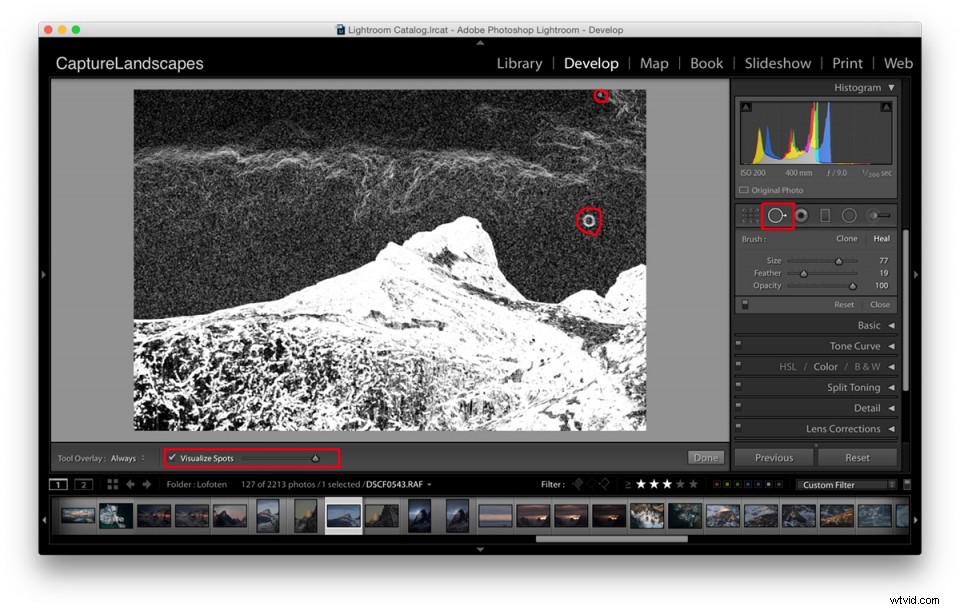
Duidelijkheid alleen van toepassing op de berg.
Houd er rekening mee dat u wilt dat de belangrijkste delen van de afbeelding het scherpst zijn. Uiteraard worden de ogen van de kijker naar de scherpste delen van het beeld geleid. Het heeft ook geen zin om helderheid toe te voegen aan zachte oppervlakken zoals een blauwe lucht of zijdeachtig water. Deze kunnen vaak beter met rust gelaten worden.
4. Stofvlekken achterlaten
Tenzij je een gloednieuwe camera hebt of een superster bent als het gaat om schone apparatuur, is de kans groot dat je op zijn minst een paar stofvlekken op je afbeeldingen zult hebben. Dit is vooral het geval als je regelmatig fotografeert in ruige omstandigheden, zoals wind, sneeuw, regen en zand.
Het verwijderen van stofvlekken is super eenvoudig en duurt niet langer dan een paar minuten, dus er is echt geen excuus om het niet te doen. Je moet toegeven, het ziet er nogal onprofessioneel uit als een mooie afbeelding een hoop stofvlekken in de lucht heeft. Zou je dat aan je muur willen hangen?
Houd er rekening mee dat als je je afbeeldingen vergroot en afdrukt, zelfs de kleinste stofvlekken zichtbaar worden. Daarom is het een goede gewoonte om 100% in te zoomen op het beeld om eventuele stofvlekken te zoeken. Als je er een vindt, gebruik je de Spot Removal Tool van Lightroom en ga je verder met de volgende.
Het kan vervelend werk zijn als je een extreem vuile lens hebt, maar het is iets dat moet worden gedaan.
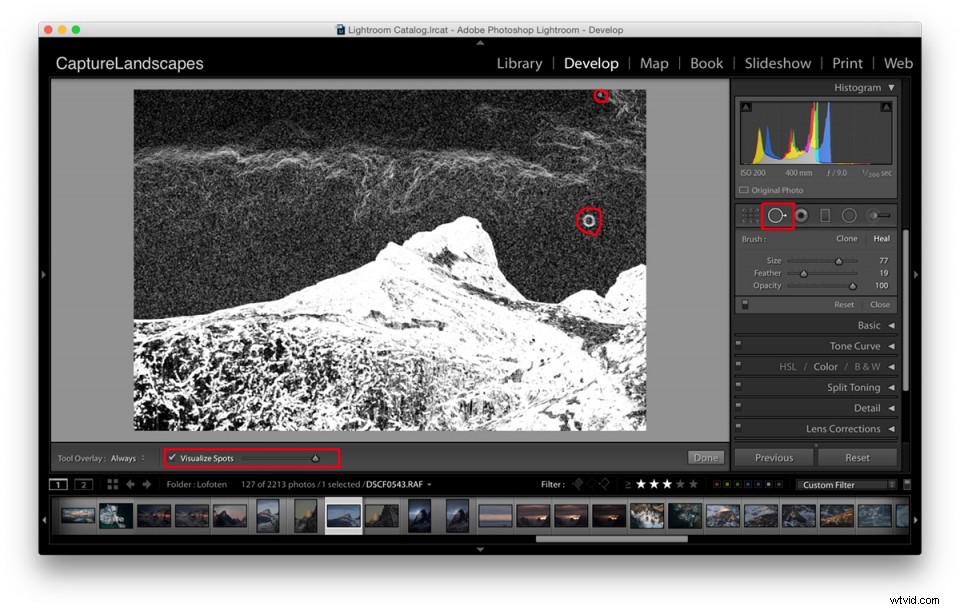
Schakel 'Vlekken visualiseren' in om u te helpen stof te vinden.
Conclusie
Om dit af te sluiten wil ik nog één ding zeggen:het belangrijkste is dat je blij bent met de beelden die je vastlegt en verwerkt. Als je van zeer verzadigde afbeeldingen houdt, ga ervoor. Als je van gekantelde horizonten houdt, goed voor je.
Blijf trouw aan je stijl en visie en creëer de kunst die je wilt - laat niemand beslissen hoe je afbeeldingen eruit moeten zien.

